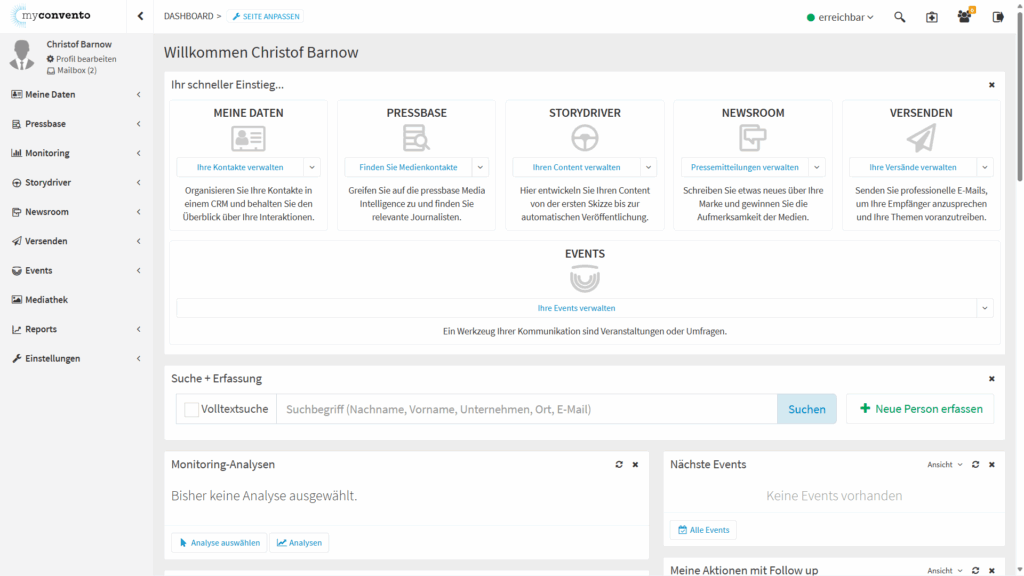Login mit Initialpasswort und Änderung des Passworts
Wie bei webbasierten Anwendungen üblich, müssen Sie sich vor der Nutzung von myconvento zunächst einloggen. Rufen Sie dazu myconvento.com/public/login auf, geben Sie Ihren Benutzernamen und Ihr Passwort ein und klicken Sie auf „Login“.
Falls Sie sich zum ersten Mal mit dem Initialpasswort anmelden, werden Sie automatisch aufgefordert, ein neues Passwort festzulegen. Bitte beachten Sie, dass hierbei nur die in Klammern angegebenen Sonderzeichen zulässig sind (z. B. ist das Zeichen „&“ nicht erlaubt). Schließen Sie den Vorgang anschließend mit „Logindaten speichern“ ab.
Das Dashboard
Das Dashboard erscheint nach dem Login in dem Zustand, in dem Sie es beim letzten Abmelden verlassen haben (inklusive Anordnung und Sichtbarkeit der Widgets).
Jeder Anwender kann sein Dashboard individuell anpassen: Widgets lassen sich ein- oder ausblenden und per Drag & Drop an die gewünschte Position verschieben.
Zu den möglichen Elementen gehören unter anderem:
- Meine Recherchen
Wählen Sie hier eine gespeicherte Recherche aus, deren Datensätze direkt auf der Startseite angezeigt werden. - Meine letzten Einträge bei Kontakten
Eine Übersicht über Kontakte, an deren Datensätzen Sie zuletzt gearbeitet haben. Mit einem Klick auf den Namen können Sie die Bearbeitung sofort fortsetzen. - MI Newsticker
Erstellen Sie Ihren persönlichen Newsticker auf Basis der in der Pressbase MI als „Dashboard Suche“ gespeicherten Schlagwortsuchen. Nach dem Login erhalten Sie so eine aktuelle Übersicht über Online-Veröffentlichungen zu relevanten Themen und können per Klick direkt den Artikel öffnen. - Letzte Nachrichten
Hier finden Sie die neuesten freigegebenen Mitteilungen aus Ihrem Newsroom. - Nächste Events
Eine Auflistung der bevorstehenden Events inklusive Startdatum und -zeitpunkt. Optional können Sie nach Event-Typen (z. B. Einladung, Umfrage, Adressqualifizierung) filtern. - Meine Aktionen mit Follow-up
Im Kontext „Aktionen“ in „Meine Daten“ können Aufgaben an sich selbst oder an andere Benutzer vergeben werden. Am jeweiligen Fälligkeitstag erscheint die Aufgabe als Erinnerung auf dem Dashboard. - Versand-Kalender
Eine Übersicht über bereits durchgeführte oder geplante Versandaufträge. Mit einem Klick auf den Betreff gelangen Sie direkt zum jeweiligen Versand. - Speicherverbrauch
Darstellung des aktuell verbrauchten Versandvolumens sowie der Größe Ihrer Versanddateien, Datenbank, Cloud-Daten und Mediathek. Über die Pfeilsymbole können Sie auch auf den Speicherverbrauch der Vormonate zugreifen.

Über „Seite anpassen“ (oben links) können Sie Widgets auswählen, die auf dem Dashboard angezeigt werden sollen.
Zusätzlich lässt sich hier auch die Modulübersicht sowie ein Such- und Eingabefeld zum Anlegen von Kontakten im Bereich „Meine Daten“ aktivieren.

Oben rechts in myconvento stehen Ihnen folgende Funktionen zur Verfügung:
- Status
Legen Sie fest, ob Sie verfügbar, abwesend, in einer Besprechung usw. sind. - Schnellsuche
Suchen Sie direkt nach beispielsweise bestimmten Kontakten, Verteilern und Versandaufträgen. - Service und Support
Hier finden Sie hilfreiche Werkzeuge wie die Online-Hilfe und die Knowledge Base sowie verschiedene Kontaktmöglichkeiten zum Technischen Support.
Außerdem sehen Sie unter „Wer ist online?“ den aktuellen Status Ihrer Kollegen. Über das Anwenderforum können Sie zusätzlich eigene Informationen oder Fragen einstellen (z. B. interne Q&A). - Mandantenmanagement
Falls das Mandantenmanagement aktiviert ist, können Sie hier die passenden Mandantenfilter setzen. - Abmelden
Hierüber melden Sie sich in von myconvento ab.
Schnellnavigationsleiste
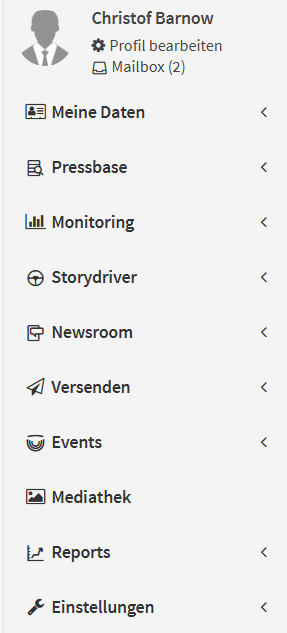
Am linken Bildschirmrand finden Sie eine Schnellnavigationsleiste, über die Sie unkompliziert zu einem gewünschten Abschnitt innerhalb des Hauptmoduls springen können.
Oberhalb dieser modulbezogenen Elemente sehen Sie zudem, mit welchem Benutzerkonto Sie angemeldet sind. Dort haben Sie die Möglichkeit, Ihr Profil zu verwalten – etwa Sprache und Zeitzone anzupassen, die Zwei-Faktor-Authentifizierung einzurichten oder Ihr Passwort zu ändern. Außerdem können Sie von hier aus Ihre Mailbox öffnen, in der beispielsweise Nachrichten des Kundensupports hinterlegt sind.